Puslapyje „SharePoint“, esantis „Microsoft 365“ arba SharePoint Server 2019 svetainės turinys svetainių savininkai gali peržiūrėti visų savo svetainės puslapių, bibliotekų, sąrašų ir kitų taikomųjų programų sąrašą, taip pat antrinių svetainių sąrašą. Svetainės turinio puslapyje taip pat suteikiama aiškesnė prieiga prie sąrašų, puslapių, dokumentų bibliotekų, antrinių svetainių ir taikomųjų programų įtraukimo.
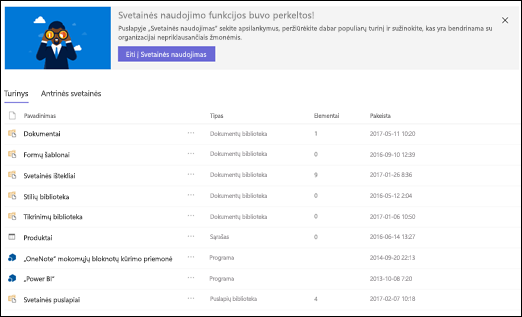
Pastaba: Jei jūsų svetainės turinio puslapis atrodo ne taip, nesijaudinkite! Pristatome naujos svetainės turinio puslapį per kelis ateinančius mėnesius, todėl jei jo dar neturite, netrukus jį matysite.
Eiti į svetainės turinio puslapį
Norėdami patekti į svetainės turinio puslapį:
-
Eikite į svetainę, kurios svetainės turinį norite matyti.
-
Kairėje pusėje spustelėkite Svetainės turinys. Arba eikite į Parametrai

Naujo sąrašo, dokumentų bibliotekos, taikomosios programos arba antrinės svetainės kūrimas
Puslapio viršuje spustelėkite Naujas , kad pereitumėte į pažįstamą puslapį, kuriame galėsite pavadinti ir nustatyti naują elementą.
Peržiūrėkite ir dirbkite su visu savo turiniu ir antrinėmis svetainėmis
Svetainės turinio puslapyje pasirinkite Turinys , kad pamatytumėte pažįstamas viso jūsų svetainės turinio, įskaitant Dokumentus, Svetainės išteklius, Puslapius ir kt., rodinio ir sąveikos galimybes.
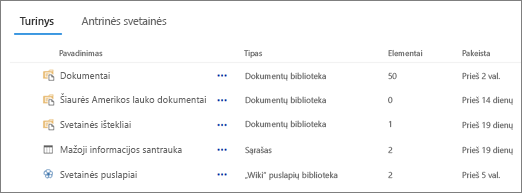
Pasirinkite Antrinės svetainės , kad pamatytumėte kiekvienos iš jų antrines svetaines ir rodinių skaičių ir galėtumėte su jomis sąveikauti spustelėdami antrines svetaines, su kurias norite dirbti. Spustelėkite daugtaškį (...) , kad pereitumėte į tos antrinės svetainės svetainės turinio puslapį.
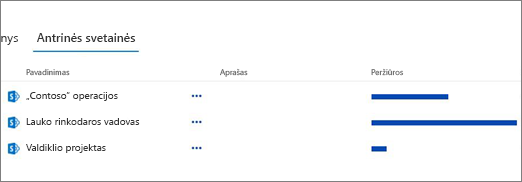
Ieškote svetainės naudojimo duomenų?
Norėdami peržiūrėti savo svetainės naudojimo duomenis, kairiajame meniu spustelėkite Svetainės turinys , tada viršutinėje naršymo juostoje spustelėkite Svetainės naudojimas . Daugiau informacijos žr. "SharePoint" svetainės naudojimo duomenų peržiūra.
Kaip grįžti prie klasikinės patirties?
Jei norite, galite grįžti prie klasikinės svetainės turinio puslapio patirties spustelėdami Grįžti į klasikinį "SharePoint" apatiniame kairiajame kampe. Jūs naudositės klasikine patirtimi likusį naršyklės seansą. Jei uždarysite naršyklę ir iš naujo atidarysite svetainės turinio puslapį, vėl matysite naują svetainės turinio naudojimo patirtį. Norėdami pakeisti vienos bibliotekos arba sąrašo funkcijas, žr. Numatytųjų sąrašų arba dokumentų bibliotekų funkcijų perjungimas iš naujos arba klasikinės
Jei naudojate SharePoint Server 2019, nustatydamas svetainių rinkinį administratorius gali sukurti komandos svetainę naudodamas klasikinę arba modernią patirtį.
-
"SharePoint" centriniame administravime pasirinkite Kurti svetainių rinkinius.
-
Sukurkite svetainių rinkinį ir pasirinkite komandos svetainę (klasikinė patirtis) dalyje Šablonai.
-
Toliau kurkite ir įrašykite svetainių rinkinį.
Pastaba: Nors šiame skyriuje nurodyti sąrašai ir bibliotekos, ji taip pat naudojama nustatant numatytąją svetainės turinio patirtį.










